DVD DecrypterでDVDがコピーできない場合の対処法
DVDのコピーと言えば、DVD Decrypterのことを思い浮かべるでしょう。完全無料でDVDをコピー、リッピングすることができるソフトとして、DVD Decrypterはすごく人気があります。でも、DVD Decrypterの開発は2015年からすでに中止されたので、新リリースDVDのコピーができないとか、今まで正常に使ってきたのに、Windows 10にアップグレードしたら、DVD Decrypterがコピーできないという声がよく聞けます。
「DVD Decrypterではコピーガードを解除しきれないのでしょうか。Message=EAccessViolationというのが出てきます。何でですか。」
「DVD DecrypterでDVDをコピーしようとすると数%までしか進まず、エラーが出てしまいます。もっと深刻な場合、DVD DecrypterでDVDの読み込みもできないのです。他のDVDコピーツールがあれば、教えてください。」
以上のように、DVD Decrypterの不具合でDVDのコピーができなくなったことがありますか。DVD Decrypterの更新はすでに中止されたので、新しいコピーガードやDVDに対応できる可能性が高く、DVD Decrypterの代わりで使えるDVDコピーツールを利用する必要性があると思います。

DVD Decrypterの代わりソフト お薦め
4Videosoft DVD コピーはDVD Decrypterの代わりとなれるソフトとして、フルコピー、メインムービー、カスタマイズの三つのDVDコピーモードを提供してくれて、1:1の比率でDVDからDVDにコピーし、DVDをDVDフォルダ、DVD ISOイメージファイルにバックアップし、ISOイメージファイルからDVDに焼くことができます。特に、DVD-9からDVD-5に圧縮可能だし、DVDをプレビューし、お気に入りのシーンをキャプチャーすることもできて、超多機能でよく愛用されています。では、このDVD Decrypterの代わりを使ってDVD DecrypterでコピーできないDVDをコピーしてみましょう。
無料ダウンロード
Windows向け
![]() 安全性確認済み
安全性確認済み
無料ダウンロード
macOS向け
![]() 安全性確認済み
安全性確認済み
まずは、以上の無料ダウンロードボタンからこのDVD Decrypterの代わりソフトを無料ダウンロード、インストールして、立ち上げます。
このDVD Decrypter代わりを起動して登録すると、「自動的にソースDVDをロードしますか?」というメッセージが表示されるので、コピーしようとするDVDをパソコンに挿入したら、「はい」をクリックしてDVDをロードし始めます。或いは、メニューバーにある「ファイル」>「ソースを選択」からDVDをロードします。DVDフォルダやDVD ISOイメージからDVDに焼きたいなら、DVDフォルダ、DVD ISOファイルを選択して下さい。
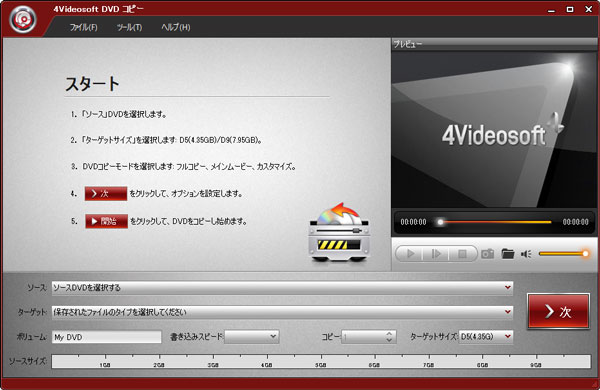
ターゲットのドロップダウンリストからDVD、DVDフォルダ、DVD ISOファイルなどを選択できます。DVDからDVDにコピーしたいなら、「次」ボタンをクリックしてから、ターゲットDVDのタイプ、サイズなどを選択することができます。

「フルコピー」、「メインムービー」、「カスタマイズ」という三つのモードが利用可能なので、必要に応じて、一番相応しいモードを選択して下さい。
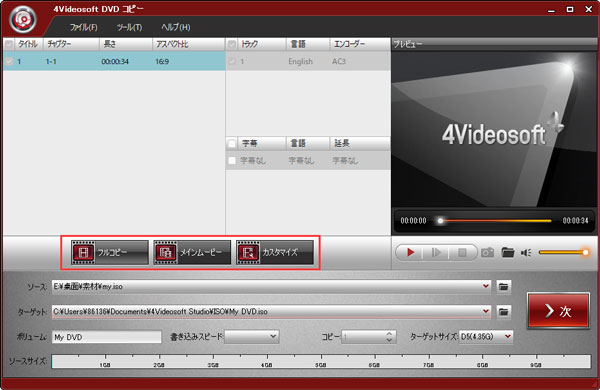
すべての設定が終わったら、「次」ボタンをクリックし、メニューを削除するかを設定したりしてから、「開始」ボタンをクリックすることでDVDをコピーしはじめます。
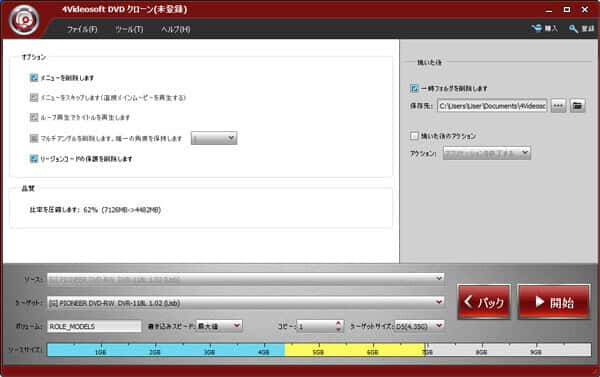
以上は、DVD Decrypterがコピーできない時の対策として、DVD Decrypterの代わりで使えるDVDコピー、及びそのDVDコピー方法のご紹介です。このDVD Decrypter代わりはWindows XP/Vista/7/8/8.1/10に対応し、Mac版もあるので、これから、Windows 10/8/7などでDVD Decrypterがコピーできないなら、ぜひお試しください。
ちなみに、Windows 10/8/7などでDVD Decrypterでリッピングができないと、同社のDVD リッピングをおすすめ。高品質かつ高速でDVDディスク、DVDフォルダ、DVD IFOファイルをMP4、MKV、MOV、WMV、M4V、MP3、AACなどの動画、音声形式に変換できるので、よく使われています。必要なら、DVD MP4 変換、DVD 音声 抽出などをご参考下さい。
 コメント確認、シェアしましょう!
コメント確認、シェアしましょう!



